软件简介
UltraISO 软碟通是一款功能强大、方便实用的光盘映像文件制作/编辑/转换工具。它可以直接编辑 ISO 文件,从 ISO 中提取文件和目录,以及从 CD-ROM、硬盘制作 ISO 文件,并支持网络磁盘来源。并能处理光盘启动信息,制作可引导光盘。UltraISO 采用双窗口统一用户界面,操作简便。它是一款国产良心软件,提供图形化界面,支持多种光盘映像文件格式。
功能
- 制作光盘映像文件:可以从光盘、硬盘和网络磁盘制作 ISO 映像文件。
- 编辑光盘映像文件:可以直接编辑 ISO 文件,添加、删除、重命名文件和目录。
- 转换光盘映像文件格式:支持多种光盘映像文件格式之间的转换。
- 提取文件和目录:可以从 ISO 文件中提取文件和目录到本地硬盘。
- 制作可引导光盘:可以制作包含引导信息的光盘,用于系统启动或安装。
- 集成虚拟光驱:可以模拟光驱,直接加载和运行光盘映像文件。
特色
- 双窗口用户界面:操作直观、便捷。
- 支持多种格式:兼容各种常见的光盘映像文件格式。
- 性能稳定:处理大文件快速稳定。
- 国产良心软件:功能强大,价格合理。
- 图形化操作:界面友易于上手。
教程
制作可启动 U 盘
- 打开 UltraISO 软件。
- 点击“文件”菜单,选择“打开”,选择需要写入的系统/PE 镜像文件。
- 点击“启动”菜单,选择“写入硬盘映像”。
- 在“硬盘驱动器”中选择 U 盘,点击“写入”按钮。
- 等待写入完成。
常见问题
Q:UltraISO 是否免费?
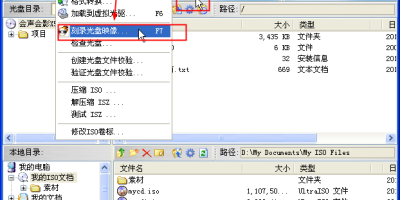
A:UltraISO 是一款付费软件,提供试用版。
Q:UltraISO 支持哪些格式?
A:UltraISO 支持 ISO、BIN、CUE、NRG、MDF、MDS、IMG、CCD、ISZ 等多种格式。
Q:如何制作光盘映像文件?
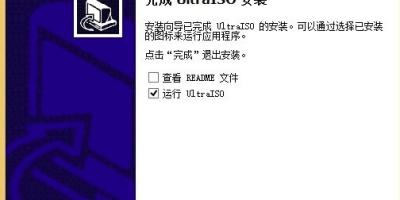
A:打开 UltraISO,点击“工具”菜单,选择“制作光盘映像文件”,选择光驱和输出路径,点击“制作”按钮。
Q:如何编辑 ISO 文件?
A:打开 UltraISO,打开需要编辑的 ISO 文件,直接拖拽文件进行添加、删除或重命名操作,保存即可。
相关推荐
-
【看+下载】软件简介、功能、特色、教程、常见问题
详细 -
【爱读掌阅】软件简介、功能、特色、教程、常见问题
详细 -
【TeamViewer】软件简介、功能、特色、教程、常见问题
详细 -
【百度音乐盒】软件简介、功能、特色、教程、常见问题
详细 -
【快手极速版】软件简介、功能、特色、教程、常见问题
详细 -
【盖得排行】软件简介、功能、特色、教程、常见问题
详细 -
【Nero8.0中文版】软件简介、功能、特色、教程、常见问题
详细 -
【疯狂动物园】软件简介、功能、特色、教程、常见问题
详细 -
【环宇飞扬 摄像头驱动】软件简介、功能、特色、教程、常见问题
详细 -
【比比宝返利】软件简介、功能、特色、教程、常见问题
详细 -
【饿了么商家版】软件简介、功能、特色、教程、常见问题
详细 -
【Perl Dev Kit x64】软件简介、功能、特色、教程、常见问题
详细